GTIN برای چه مواردی استفاده می شود؟ پیکربندی شناسه جهانی با رنک مث؟ افزودن کد شناسه جهانی برای یک محصول واحد
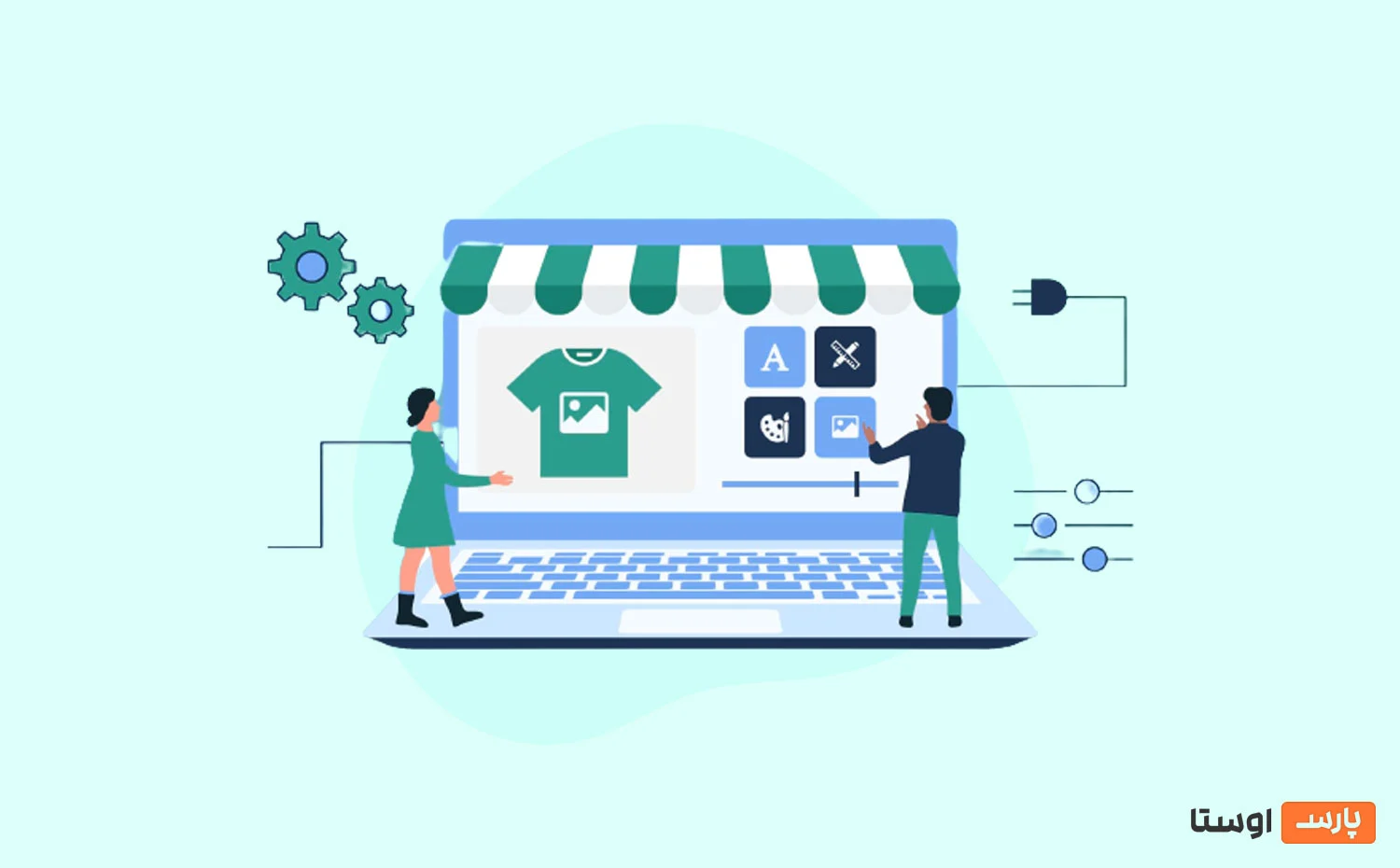
افزودن طرحواره به محصولات WooCommerce با استفاده از رنک مث
- تاریخ انتشار: 7 فروردین, 1402
- بروزرسانی : ۲ آبان, ۱۴۰۲
آنچه در این مطلب خواهید خواند
پست های اخیر
افزودن طرحواره GTIN، ISBN و MPN به محصولات WooCommerce شما ممکن است کمی مشکل باشد. در این مقاله، نحوه انجام این کار را با استفاده از افزونه رنک مث به شما نشان خواهیم داد.
فهرست مطالب
- GTIN برای چه مواردی استفاده می شود؟
- پیکربندی شناسه جهانی با رنک مث؟
- افزودن کد شناسه جهانی برای یک محصول واحد
GTIN برای چه مواردی استفاده می شود؟
GTIN مخفف عبارت Global Trade Item Number است. یک شناسه منحصر به فرد است که برای شناسایی محصولات در بازار جهانی استفاده می شود. می توان از آن برای محصولات فیزیکی و دیجیتال استفاده کرد. علاوه بر این، از GTIN می توان برای ردیابی موجودی، مدیریت سهام و ایجاد بارکد استفاده کرد.
چهار نوع GTIN وجود دارد:
UPC: برای محصولات در ایالات متحده استفاده می شود.
EAN: برای محصولات در اروپا استفاده می شود.
شابک: برای کتاب استفاده می شود.
MPN: برای محصولات تولیدی استفاده می شود.
اگر از Rank Math برای بهینه سازی فروشگاه WooCommerce خود استفاده می کنید، افزودن GTIN به محصولات شما یک فرآیند ساده است.
پیکربندی شناسه جهانی با رنک مث؟
قبل از اینکه بتوانید GTIN، ISBN و MPN Schema را به محصولات WooCommerce خود اضافه کنید، باید تنظیمات Global Identifier را در Rank Math پیکربندی کنید.
بیایید ببینیم چگونه می توان آن را تنها در ۳ مرحله ساده انجام داد.
۱. یک شناسه جهانی پیدا کنید
برای انجام این کار، به داشبورد وردپرس خود > رنک مث > تنظیمات عمومی > ووکامرس بروید. در مرحله بعد، یک بخش شناسه جهانی را پیدا خواهید کرد.
۲. شناسه های منحصر به فرد محصول را انتخاب کنید
در لیست کشویی Global Identifier، می توانید شناسه های محصول منحصر به فرد خود را از لیست کشویی انتخاب کنید.
بیایید نگاهی دقیق به هر یک از شناسه های موجود بیندازیم:
GTIN-8: کدی است که برای موارد کوچک معمولاً ۸ رقمی استفاده می شود.
GTIN-12: کدی است که برای محصولاتی با طول ۱۲ رقم استفاده می شود.
GTIN-13: برای شناسایی اقلام تجاری در نقطه خرده فروشی استفاده می شود. همچنین برای ایجاد بارکد برای محصولات استفاده می شود.
GTIN-14: این یک کد ۱۴ رقمی است که می تواند برای شناسایی اقلام تجاری در سطوح مختلف بسته بندی استفاده شود.
ISBN :ISBN شناسه منحصر به فرد یک کتاب است. کتابخانهها، کتابفروشان و خردهفروشان از آن برای فهرستنویسی و سفارش کتاب استفاده میکنند.
MPN :MPN شناسه منحصر به فرد یک محصول است. تولیدکنندگان، خرده فروشان و مصرف کنندگان برای یافتن محصولات از آن استفاده می کنند.
اکنون باید از لیست کشویی نوع Global Identifier را که می خواهید استفاده کنید انتخاب کنید.
در این مثال، ما از GTIN-8 استفاده خواهیم کرد.
۳. برچسب شناسه جهانی را فعال کنید
همچنین می توانید با کلیک بر روی دکمه Toggle برچسب شناسه جهانی را فعال کنید. شناسه جهانی را در صفحه محصول نمایش می دهد.
اگر برچسب Global Identifier را تنظیم کنید، صفحه محصول شما به این صورت ظاهر می شود.
اکنون که تنظیمات شناسه جهانی را پیکربندی کرده اید، بیایید نگاهی به نحوه افزودن GTIN، ISBN و MPN بیاندازیم.
افزودن کد شناسه جهانی برای یک محصول واحد PRO
برای افزودن کد GTIN به محصول، به صفحه ویرایشگر محصول بروید. تب Inventory را انتخاب کنید. قسمت کد GTIN ظاهر می شود.
سپس کد GTIN را در این قسمت اضافه کنید.
توجه: مطمئن شوید که شماره صحیح محصول و تغییرات آن را ارائه کرده اید. به عنوان مثال، اگر شلوار جین را در اندازه های مختلف می فروشید، باید برای هر یک از شلوار جین GTIN اضافه کنید.
هنگامی که کد GTIN را اضافه کردید، روی دکمه Update کلیک کنید تا تغییرات شما ذخیره شود.
شما با موفقیت Schema را با کمک رنک مث به محصولات WooCommerce خود اضافه کرده اید. با این افزونه افزودن GTIN اکنون کار بسیار آسان و بدون دردسر شده است.
اگر هنگام تلاش برای افزودن GTIN با مشکلی مواجه شدید، با تیم پشتیبانی ما در ارتباط باشید.
0
0
رای ها
امتیازدهی به مقاله
اشتراک در
وارد شدن
0 نظرات
قدیمیترین
تازهترین
بیشترین رأی
بازخورد (Feedback) های اینلاین
مشاهده همه دیدگاه ها



